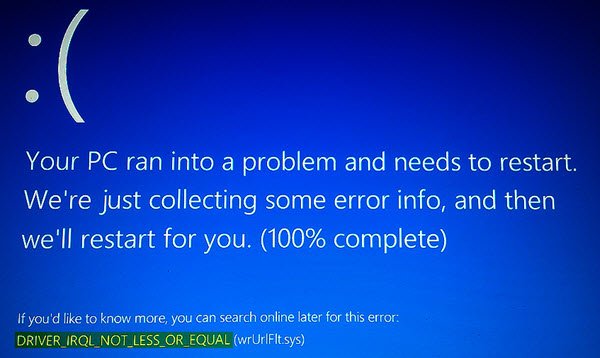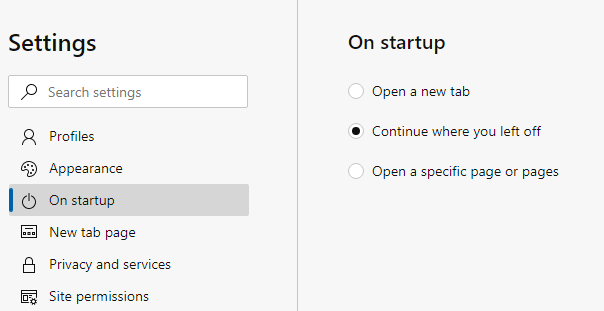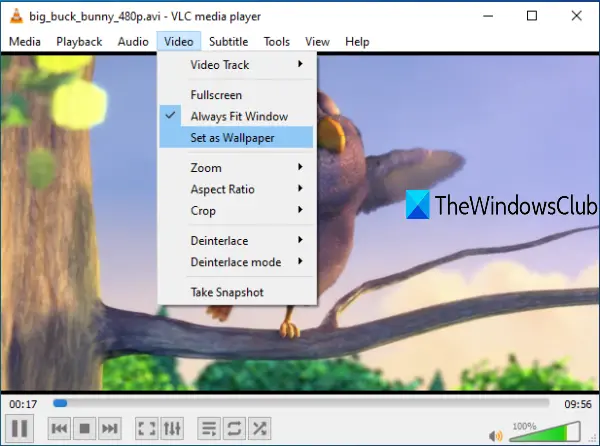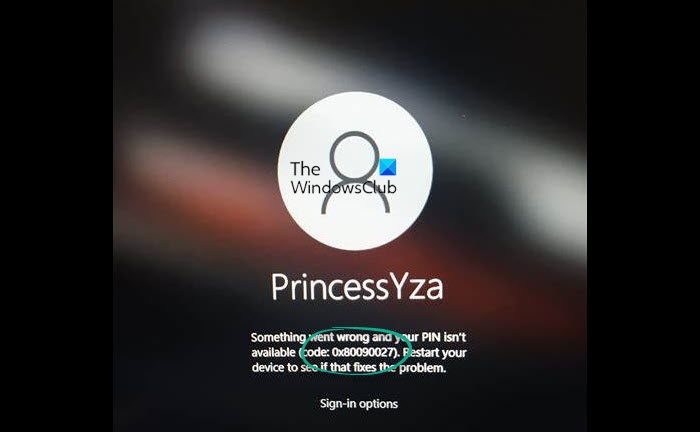あなたが定期的に使用している場合は、Facebookメッセンジャー, そうすれば、いくつかの優れた機能が満載されていることが明らかになるはずです。人々はお金、写真、GIF、ファイルを送信できますが、長い間、メッセンジャーを介して音声を送信するのは面倒でした。
Facebookメッセンジャーで音声を録音する方法
音声を送信するには、ユーザーは別のアプリで録音し、Facebook Messenger を通じてアップロードする必要がありました。ただし、これは現代社会において理想的な方法ではないため、開発者が最終的にいくつかの変更を加えることを決定したことを嬉しく思います。
現時点では、オーディオを直接録音することが可能です。メッセンジャーアプリそして誰にでも送ります。 Facebook がこの機能を実装するのにどのようにしてこれほどの時間がかかったのかはわかりませんが、まあ、それは今ここにあるので、もう文句を言う必要はありません。
先に進む前に、Web ブラウザで利用できる Facebook Messenger のデスクトップ バージョンについて説明することを忘れないでください。 Microsoft Store のアプリについても説明します。
- Facebook Messenger を介して Web ブラウザで音声を録音する
- Facebookメッセンジャー経由で録音済みのメッセージを送信する
- Facebookメッセンジャーを使用して音声を録音する必要がありますか?
ご理解いただくために、これについてさらに詳しく説明します。
1] Facebookメッセンジャー経由でWebブラウザで音声を録音する
![]()
ユーザーが最初に行う必要があるのは、Facebook を開いてメッセンジャー セクションに移動することです。そこから相手を見つけて、ページの下部にある青いプラスアイコンをクリックします。これにより、追加のオプションが表示されるはずです。
このセクションから、ユーザーは音声の録音と送信、写真や GIF の送信、またはゲームの起動を行うことができます。
![]()
メッセージを録音する準備ができたら、マイク アイコンを選択し、[録音] という赤いボタンを押します。
コンテンツの録画をキャンセルまたは終了したい場合は、同じ赤いボタンをクリックしてください。
2] Facebookメッセンジャー経由で録音済みのメッセージを送信します
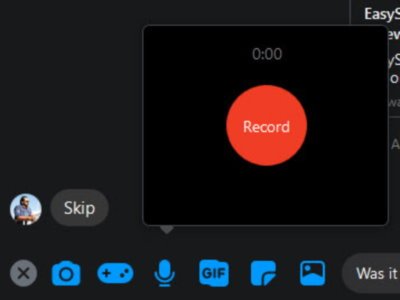
さて、上で見てきたように、Web ブラウザーで Facebook Messenger から音声メッセージを録音する方法について説明しましたが、このオプションは異なります。今回は、メッセンジャーではなく、すでに録音されてコンピュータに保存されているオーディオ メッセージの送信について説明します。
録音済みのオーディオ メッセージを送信するには、青いプラス アイコンをもう一度クリックし、[ファイル] を選択します。次に、音声ファイルを検索してメッセンジャーに追加します。最後に、Enter ボタンを押して相手にアップロードします。
3] Facebookメッセンジャーを使用して音声を録音する必要がありますか?
Facebook は世界トップのソーシャル ネットワークですが、それが完璧な体験であるという意味ではありません。このプラットフォームはプライバシー問題があることで知られています。
同社は、請負業者のチームがユーザーの知らないうちに音声メッセージを書き起こしていたことを認めた。基本的なアイデアは、アルゴリズムに音声に異常がないかチェックさせることです。さて、これは人間があなたの音声を聞くのと同じではありませんが、同時に Facebook が以前にそのような慣行に参加したかどうかを確かに言うことはできません。
実際には、他のプラットフォームを使用して音声メッセージやファイルを送信することをお勧めしますが、選択肢が少ない場合は、Facebook Messenger が提供する機能を活用してください。